Hoe u verder kunt gaan met lezen waar u in een PDF-bestand was gebleven

Wanneer u PDF-bestanden opent in de meeste PDF-lezers, openen ze standaard het begin van het bestand, zelfs als u waren op een andere pagina de laatste keer dat u het bestand open had.
GERELATEERD: De beste PDF-readers voor Windows
Dat is erg lastig als u de PDF-lezer wilt (of moet) sluiten als u nog niet klaar met het lezen van het PDF-bestand. Wat als u uw pc opnieuw moet opstarten of afsluiten? We laten u zien hoe u de beste PDF-readers in Windows instelt om PDF-bestanden te openen tot waar u was gebleven.
(Helaas is deze optie niet beschikbaar in Google Chrome, Mozilla Firefox of Microsoft Edge als het gaat om PDF-bestanden: u moet handmatig naar het punt waar u was gebleven. Omdat deze browsers alleen zeer eenvoudige PDF-lezers bevatten, hebben ze geen instelling waarmee de browser onthoud waar u bent gebleven in een PDF-bestand. Ik heb hiervoor een speciale PDF-lezer nodig.)
Sumatra PDF
Sumatra PDF wordt geleverd in een installeerbare versie en een draagbare versie. Beide versies kunnen een PDF-bestand openen waar u was gebleven. Deze instelling lijkt standaard te zijn ingeschakeld in beide versies, maar we laten u zien waar deze zich bevindt in het geval u deze per ongeluk hebt uitgeschakeld. Open Sumatra PDF en klik op de menuknop in de linkerbovenhoek van het venster. Het maakt niet uit of u een PDF-bestand hebt dat momenteel is geopend of niet.
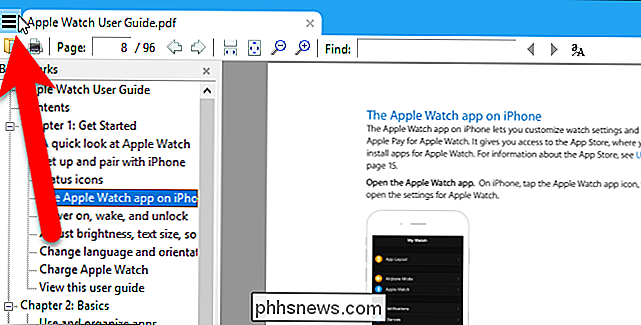
Ga naar Instellingen> Opties.
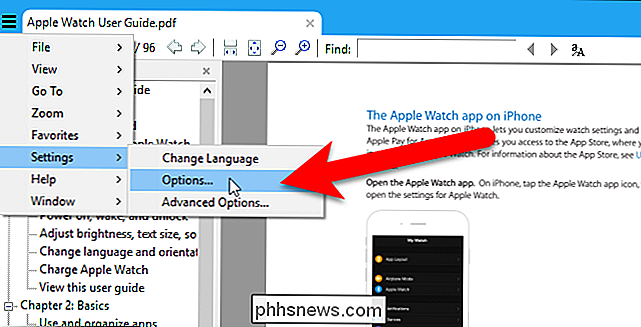
Controleer in het dialoogvenster Sumatra PDF-opties of het vak "Onthouden geopende bestanden" is ingeschakeld, als u wil Sumatra PDF onthouden waar je gebleven was in PDF-bestanden. Klik vervolgens op "OK".
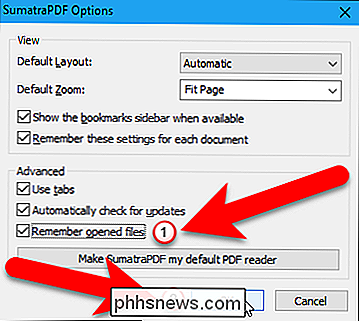
Met de instelling Onthouden geopende bestanden kunt u recent geopende bestanden openen op het scherm Veel gelezen lezen dat wordt weergegeven als er geen bestanden zijn geopend. Klik eenvoudig op het pictogram van een bestand om dat bestand te openen. Het bestand wordt geopend naar dezelfde locatie als toen u het bestand voor het laatst had gesloten. Als de optie Opgeslagen bestanden onthouden is uitgeschakeld, moet u bestanden openen vanuit het hoofdmenu en alle PDF-bestanden openen naar het begin.
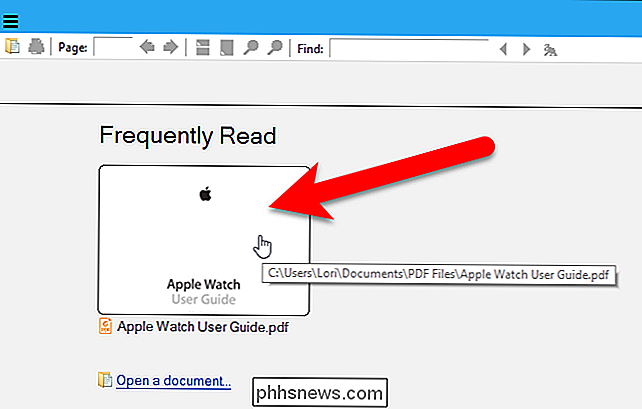
Adobe Acrobat Reader DC
Adobe Acrobat Reader DC onthouden waar u bent gebleven in PDF bestanden, open het programma en ga naar Bewerken> Voorkeuren. Het maakt niet uit of u een PDF-bestand geopend hebt.
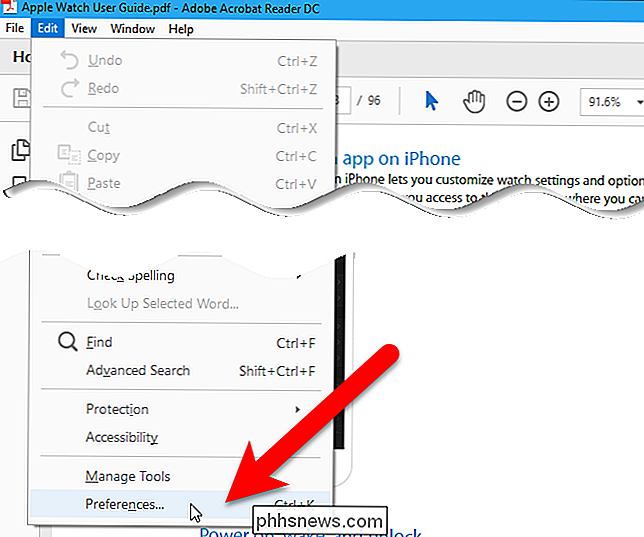
Klik in het dialoogvenster Voorkeuren op "Documenten" in de lijst Categorieën. Vink vervolgens het vakje "Laatste weergave-instellingen herstellen bij opnieuw openen van documenten" aan.
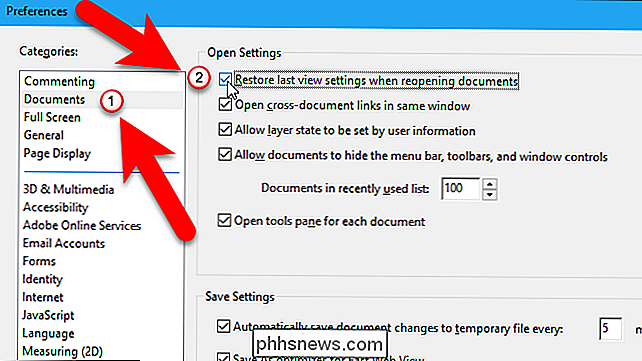
Klik op "OK" om de wijziging te accepteren en het dialoogvenster Voorkeuren te sluiten.
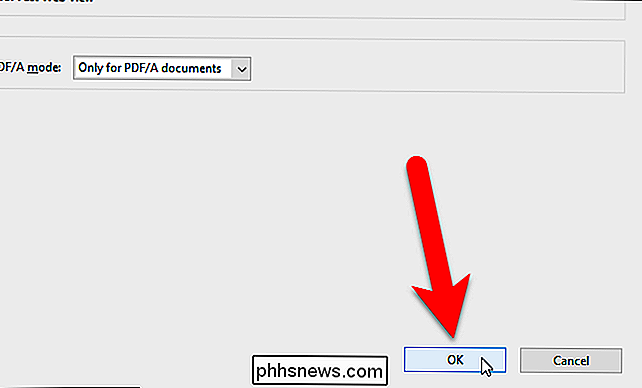
Wanneer u nu een PDF-bestand opent, gaat Acrobat Reader naar de pagina waarop u zich bevond toen u het bestand voor het laatst had gesloten.
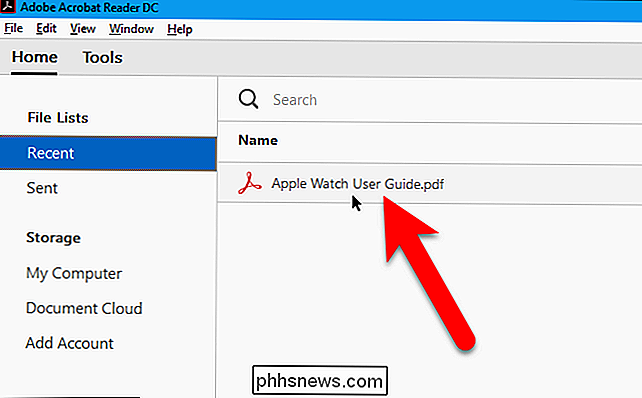

Berichten markeren als gelezen zodra u op ze klikt in Outlook
Voelt u zich ooit geïrriteerd dat Outlook berichten niet markeert als gelezen zodra u erop klikt en ze bekijkt in het leesvenster? Hier laten we u zien hoe u Outlook als gelezen markeert zodra ze worden geopend. Standaard markeert Outlook een bericht niet als gelezen totdat u een ander bericht selecteert.

Wat is het verschil tussen Bash-, Zsh- en andere Linux-shells?
De meeste Linux-distributies bevatten standaard de bash-shell, maar u kunt ook overschakelen naar een andere shell-omgeving. Zsh is een bijzonder populair alternatief en er zijn andere shells, zoals ash, dash, fish en tcsh. Maar wat is het verschil, en waarom zijn er zo veel? Wat Do Shells? Wanneer u zich aanmeldt op de opdrachtregel of een terminalvenster op Linux start, start het systeem het shell-programma.



